2.6. Создание проекта NetBeans
Теперь, когда у нас есть настроенное и работающее скелетное приложение, мы захотим что-нибудь поменять в нем в будущем. Чтобы без проблем управлять структурой каталогов, изменять файлы и отлаживать сайт, обычно используют интегрированную среду разработки (Integrated Development Environment или IDE). В этой книге мы используем среду разработки NetBeans. (О том, как ее установить, читайте в Приложение A. Организация среды веб-разработки).
Чтобы создать проект для нашего скелетного приложения в NetBeans, запустите среду разработки и выберите Файл->Создать проект.... Откроется диалоговое окно Новый проект (см. рисунок 2.4).
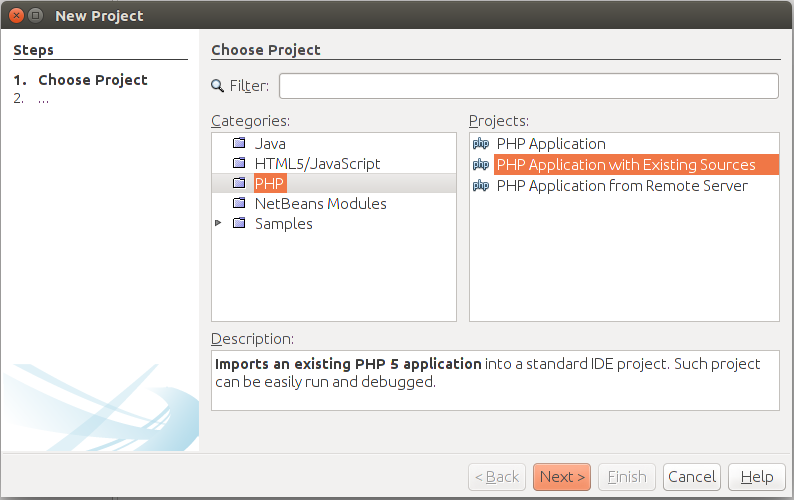 Рисунок 2.4. Создание проекта в NetBeans - страница выбора проекта
Рисунок 2.4. Создание проекта в NetBeans - страница выбора проекта
На появившейся странице Выберите проект (Choose Project), вам надо выбрать тип проекта - PHP, затем в списке справа выбрать Приложения с существующими исходниками (PHP Application with Existing Sources) (так как у нас уже есть код скелетного приложения). Затем нажмите кнопку Далее, чтобы перейти на следующую страницу (см. рисунок 2.5).
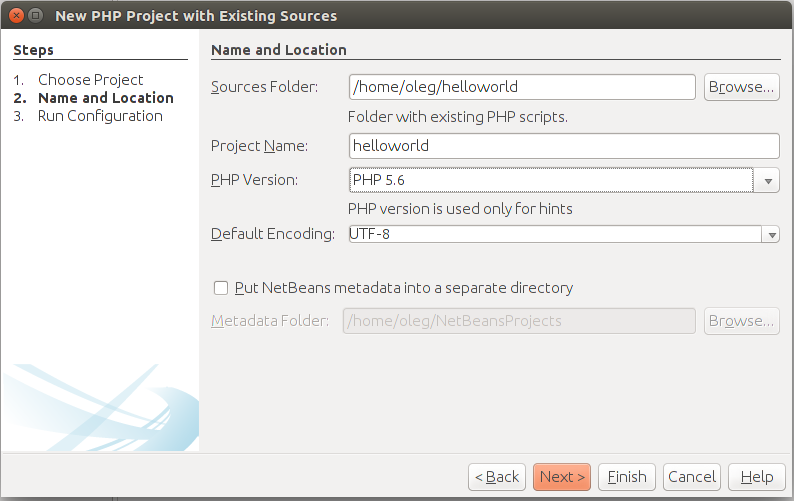 Рисунок 2.5. Создание проекта в NetBeans - Страница имени и местоположения
Рисунок 2.5. Создание проекта в NetBeans - Страница имени и местоположения
На странице Имя и местоположение (Name and location) вам надо ввести путь к вашему коду (например, /home/username/helloworld),
имя проекта (например, helloworld) и указать версию PHP, которую вы используете (PHP 5.6 или новее).
Версия PHP нужна NetBeans для проверки синтаксиса PHP, которая проверит ваш код на наличие ошибок
и укажет на них. Нажмите кнопку Далее для перехода на следующую страницу. (см. рисунок 2.6).
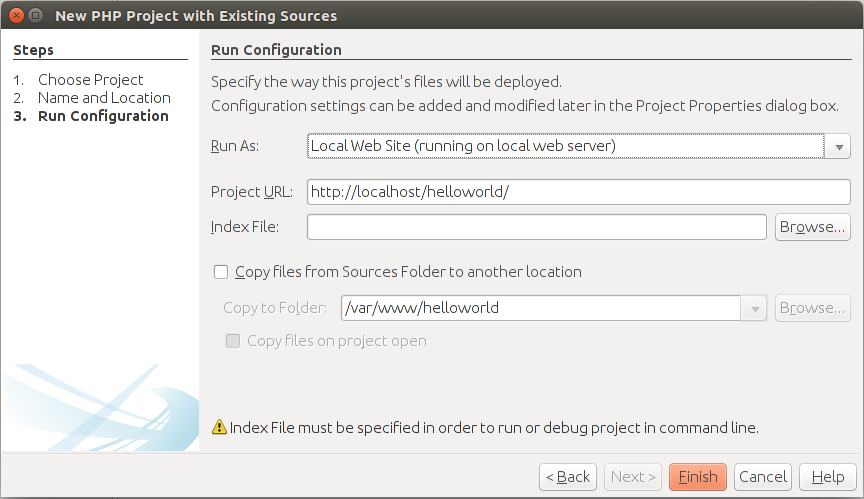 Рисунок 2.6. Создание проекта в NetBeans - Страница выбора конфигурации
Рисунок 2.6. Создание проекта в NetBeans - Страница выбора конфигурации
На странице Конфигурация запуска (Run configuration), рекомендуется указать, как вы будете держать ваш сайт (Local Web
Site) и URL сайта (http://localhost). Оставьте поле Файл индекса пустым (потому что мы используем mod_rewrite,
и путь к вашему файлу index.php на самом деле, скрыт Apache). Если вы видите предупреждающее сообщение
"Для запуска и отладки проекта из командной строки нужно указать файл индекса", просто проигнорируйте его.
Нажмите кнопку Завершить, чтобы создать проект. Как только проект helloworld будет успешно создан, вы должны будете увидеть окно проекта (см. рисунок 2.7).
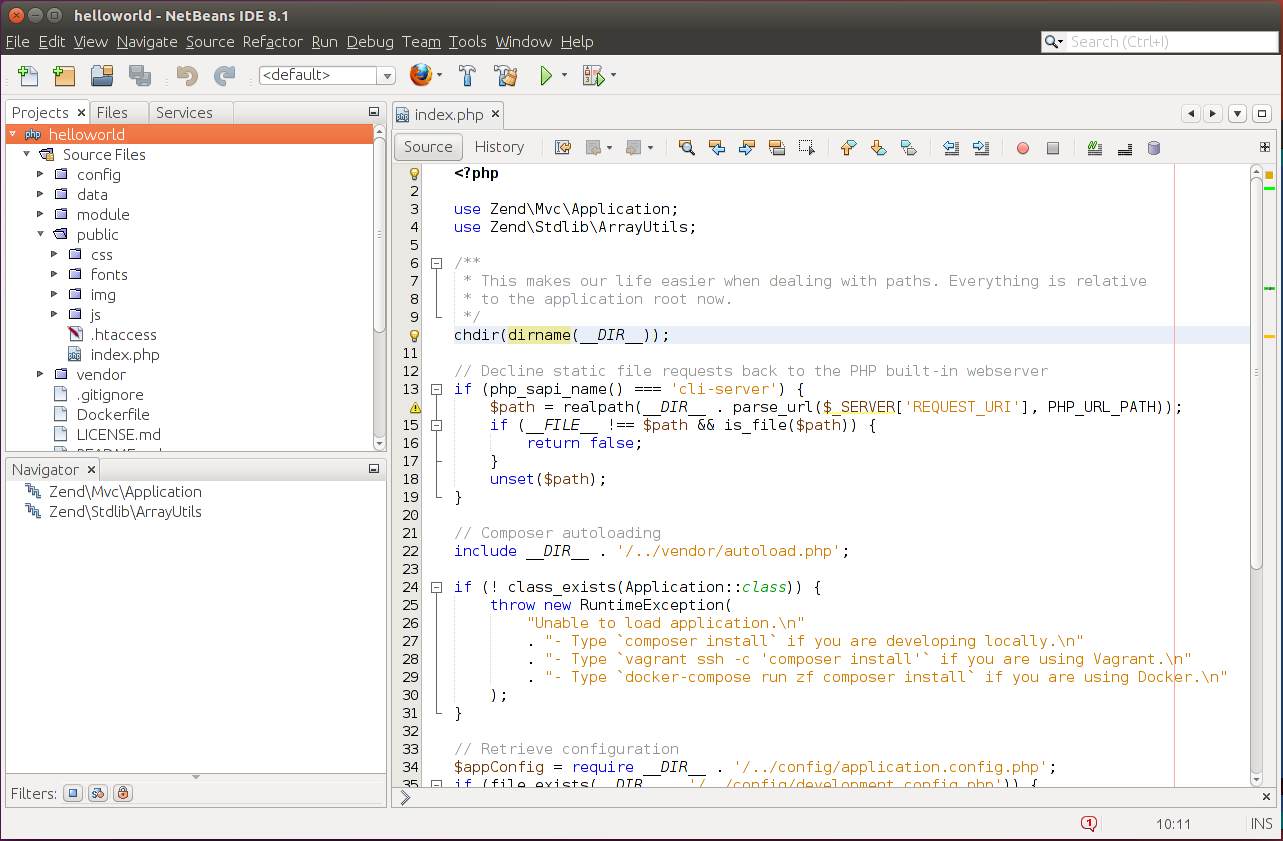 Рисунок 2.7. Окно проекта NetBeans
Рисунок 2.7. Окно проекта NetBeans
В окне проекта располагаются строка меню, панель инструментов, панель
Проекты, где перечислены ваши файлы проекта, и в правой части окна
код файла index.php.
Больше полезных советов о NetBeans, включая запуск и интерактивную отладку сайтов с ZF3, смотрите Приложение Б. Введение в PHP-разработку в среде NetBeans.
Время для материала продвинутого уровня...
Поздравляем! Вы проделали тяжелую работую по установке и запуску Zend Skeleton Application, и теперь пришло время отдохнуть и почитать о некоторых продвинутых вещах в последней части этой главы.



